"Mac OS X은 저장되지 않은 TextEdit 문서를 어디에 저장합니까? 저장을 클릭하기 전에 실수로 TextEdit를 종료했습니다."
잘못 입력하면 TextEdit 파일을 쉽게 취소할 수 있습니다. 그러나 저장되지 않고 영구적으로 삭제된 TextEdit 문서를 복구하려면 약간의 인내가 필요합니다. 읽기 또는 다음으로 이동:
| 실행 가능한 솔루션 | 단계별 문제 해결 |
|---|---|
| 저장되지 않은 TextEdit 파일 복구 | 방법 1. TextEdit 자동 저장에서 복구... 전체 단계 방법 2. iCloud 백업에서 복구... 전체 단계 방법 3. Time Machine 백업에서 복구... 전체 단계 |
| 삭제된 TextEdit 파일 복구 | TextEdit 복구 소프트웨어 실행 > 스캔... 전체 단계 |
텍스트에디트 관련정보
TextEdit는 Mac OS X 및 macOS 표준 응용 프로그램 중 하나입니다. TextEdit에서 HTML 문서를 만들고 편집하거나 서식 있는 텍스트 문서를 다른 형식으로 변환하려면 Mac용 TextEdit를 직접 다운로드할 필요가 없습니다. Mac에 이미 있어야 합니다.
Mac에서 TextEdit를 찾으려면 Finder > 응용 프로그램 > TextEdit를 클릭하십시오.
TextEdit는 Pages나 Microsoft Word가 대체할 수 없는 단순하지만 심층적인 텍스트 편집 및 워드 프로세싱 도구입니다. 일반 텍스트와 서식 있는 텍스트의 두 가지 입력 모드가 제공됩니다. 단락이나 HTML 코드를 입력하기 위해 TextEdit를 사용하더라도 항상 Ctrl+S를 눌러 작업을 저장하는 것을 잊지 마십시오. 그렇지 않으면 사고로 인해 TextEdit 파일이 사라집니다. 예를 들어:
- 실수로 삭제 누르기
- 컴퓨터가 갑자기 종료됨
- 저장을 클릭하기 전에 TextEdit를 닫습니다.
- TextEdit가 예기치 않게 충돌, 정지 또는 강제 종료됨
관련 게시물: Mac에서 저장되지 않은 Word 문서를 복구하는 방법
Mac에서 저장되지 않은 TextEdit 파일을 복구하는 방법
TextEdit의 자동 저장 기능과 iCloud 및 Time Machine의 백업 기능 덕분에 TextEdit에 즉시 저장하지 않은 손실된 문서 및 HTML 파일을 복구할 수 있습니다. 다음으로 자세한 가이드와 함께 Mac에서 저장되지 않은 TextEdit 파일 복구에 대한 세 가지 솔루션을 안내합니다.
방법 1. 자동 저장에서 저장되지 않은 TextEdit 파일 복구
제목이 없거나 저장되지 않은 TextEdit 파일이 TextEdit 충돌 또는 정지로 인해 손실된 경우 TextEdit 소프트웨어를 다시 열 수 있습니다. 기본적으로 자동 저장을 위해 문서 사본을 저장합니다. 다시 실행하면 저장되지 않은 TextEdit 파일이 표시됩니다. 다음으로 이름을 지정하고 Mac에 저장하기만 하면 됩니다. Mac에서 저장되지 않은 TextEdit 파일을 복구하는 방법과 Mac에서 제목 없는 TextEdit 파일을 복구하는 방법입니다.
그렇지 않으면 TextEdit 자동 저장 위치를 수동으로 검색할 수 있습니다. 저장되지 않은 제목 없는 TextEdit 문서는 "Unsaved TextEdit Document.rtf"로 다음 위치에 있습니다.
TextEdit 자동 저장 위치: ~/Library/Containers/com.apple.TextEdit/Data/Library/Autosave 정보
1단계. Finder에서 shift+command+G를 누르고 위 경로를 복사하여 폴더로 이동 대화 상자에 붙여넣습니다.
2단계. 원하는 이름의 .rtf 파일을 찾아 TextEdit로 연 다음 다시 연 파일을 새 파일로 저장합니다.
방법 2. iCloud에서 저장되지 않은 TextEdit 파일 복구
iCloud에 저장하도록 TextEdit 파일을 설정했다면 거기에서 문서를 검색할 수 있습니다. iCloud는 지난 30일 동안의 항목을 저장하며 저장하지 않은 문서(보통 Untitled.rtf라고 함)도 포함합니다.
1단계. 브라우저를 열고 www.icloud.com으로 이동합니다.
2단계. Apple ID를 입력하고 기본 메뉴에서 설정을 선택합니다. 고급 섹션까지 아래로 스크롤한 다음 파일 복원을 선택합니다.
3단계 . 잃어버린 .rft 파일을 찾아 파일 옆에 있는 확인란을 클릭한 다음 완료를 클릭합니다. TextEdit에서 복구 후 파일을 확인할 수 있습니다.
방법 3. Time Machine에서 저장되지 않은 TextEdit 파일 복구
Time Machine 백업은 Time Machine을 켜고 손실된 파일을 백업한 상태에서 데이터 손실 재해가 예기치 않게 발생한 경우 Mac TextEdit 복구를 위한 또 다른 솔루션입니다. 현재 백업 디스크를 사용할 수 없는 경우 여기에서 Time Machine 없이 Mac에서 파일을 복구하는 방법을 알아보세요.
1단계. 백업 디스크를 Mac에 연결하고 컴퓨터를 켭니다.
2단계. Mac이 설정 지원으로 시동되면 국가, 키보드 및 네트워크의 세부 정보를 설정합니다. 그런 다음 마이그레이션 지원 창에서 Time Machine 백업의 정보를 전송하도록 선택합니다. Mac이 Finder로 시동되는 경우 "응용 프로그램" > "유틸리티" > "마이그레이션 지원"으로 이동하여 Time Machine 백업에서 정보를 전송하도록 선택하십시오.
3단계 . 원하는 Time Machine 백업을 선택하고 "계속"을 클릭합니다.
4단계. 선택할 백업 옵션이 두 개 이상 있는 경우 그 중 하나를 선택하고 "계속"을 클릭하십시오.
5단계. 전송할 파일을 선택하고 "계속"을 클릭합니다.
6단계. 전송이 완료되면 컴퓨터를 다시 시작하고 대상 계정에 로그인하면 복구된 모든 파일이 표시됩니다.
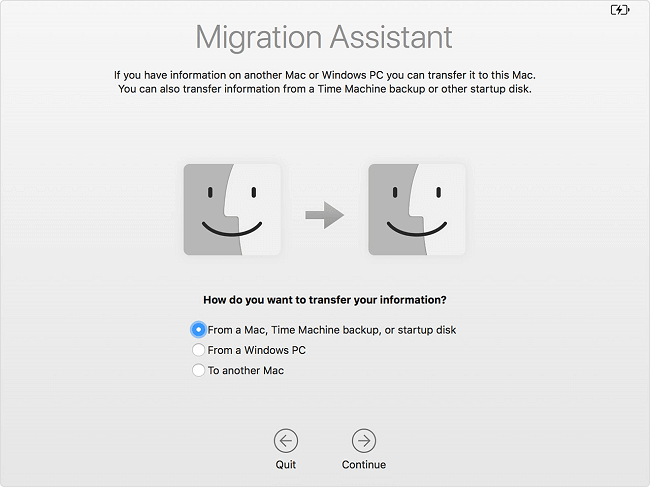
Mac에서 삭제된 TextEdit 파일을 복구하는 방법
솔직히 말해서, Mac에서 저장하지 않은 파일을 복원하는 것과 비교하여 삭제된 텍스트 파일을 복구하는 것은 비교적 쉽습니다. Mac 드라이브, USB 플래시 드라이브 또는 메모리 카드.
Mac에서 TextEdit 파일을 실행 취소하려면 세 단계를 거쳐야 합니다.
1단계. 분실된 문서 스캔하기
중요한 Word, Excel, PPT, Numbers, Pages 문서가 분실된 위치를 선택한 후, "잃어버린 파일 검색" 버튼을 클릭해 주세요.

2단계. Mac에서 분실된 문서 찾기
Mac용 EaseUS 데이터 복구 마법사가 선택한 디스크 볼륨을 즉시 스캔합니다. 스캔 결과는 왼쪽 창에 표시되며, "문서" 항목을 선택하면 이전에 분실한 DOC, PDF, PPT, XLS 파일을 빠르게 필터링할 수 있습니다.
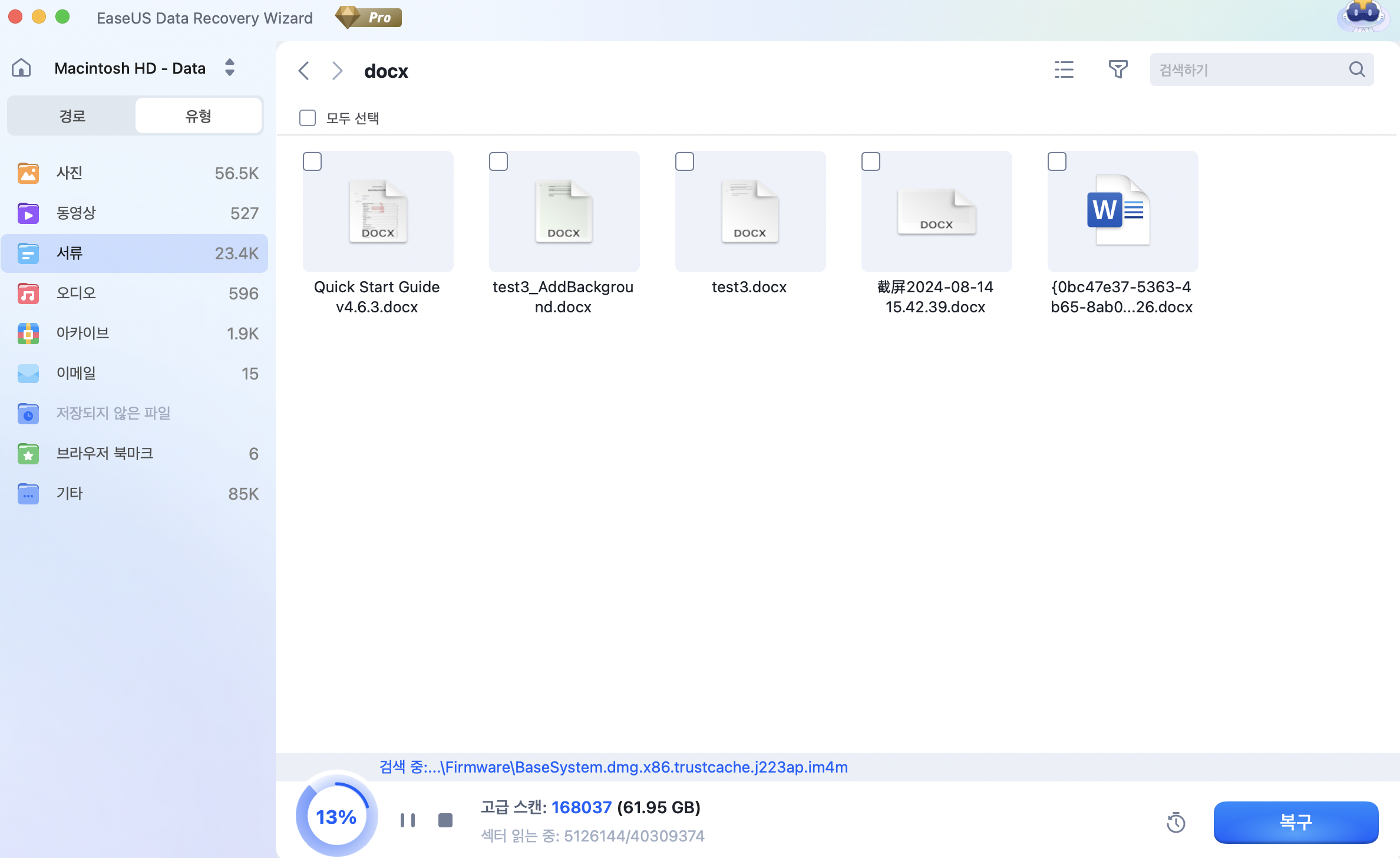
3단계. 분실 또는 삭제된 문서 복구하기
복구할 파일을 선택한 후 더블 클릭하여 미리 보기를 확인하세요. 이후 "복구" 버튼을 눌러 분실된 문서를 한 번에 복원할 수 있습니다.
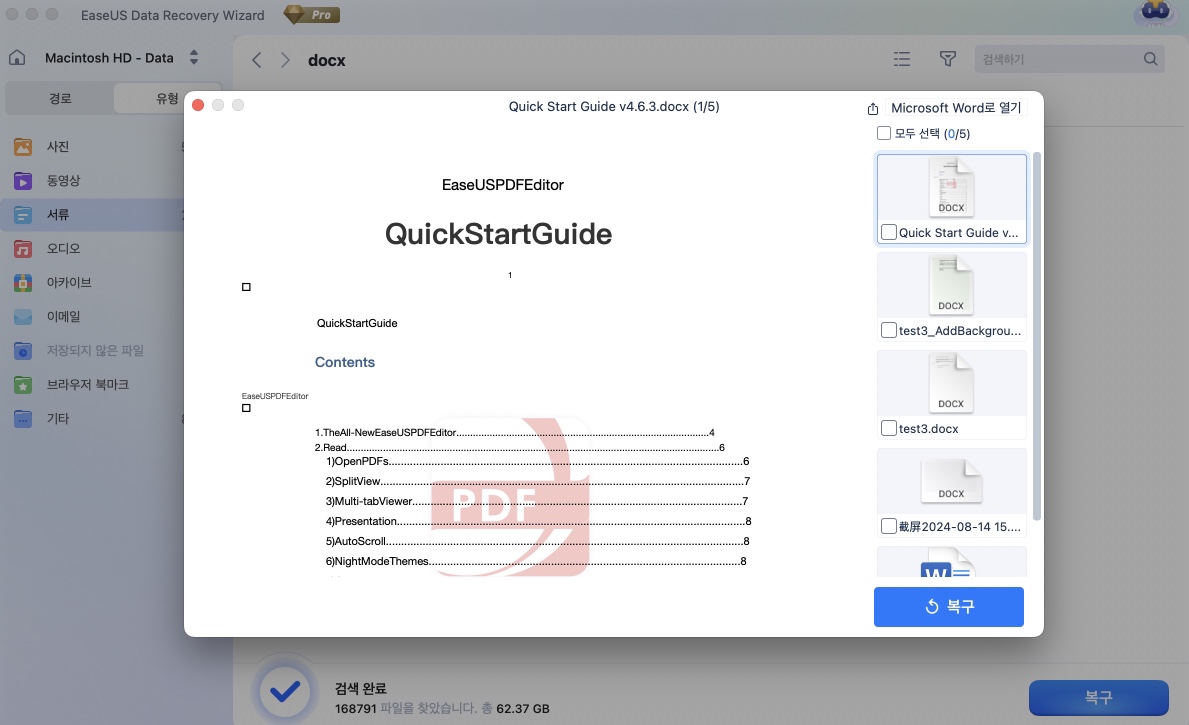
삭제된 TextEdit 파일을 복구하는 것 외에도 Mac, 외장 하드 드라이브, SD 카드, USB 플래시 드라이브에서 사진, 비디오, 오디오 파일, Office 파일, 이메일 등을 포함하여 삭제/포맷된 파일을 다시 가져올 수 있습니다. , 기타 Mac 호환 저장 장치. 삭제된 PPT 파일을 복구 하거나 포맷된 USB 플래시 드라이브에서 파일을 복구하려는 경우 이 소프트웨어를 사용하여 작업을 완료할 수 있습니다.
게다가 Time Machine 백업을 사용할 수 있지만 작동하지 않는 경우에도 EaseUS Data Recovery Wizard와 같은 타사 TextEdit 복구 소프트웨어를 사용하여 Mac에서 삭제된 TextEdit 파일을 복구하는 것이 최선의 대안입니다. 주저하지 말고 시도해 보세요.
이 글이 도움이 되셨나요?
-
EaseUS Data Recovery Wizard는 강력한 시스템 복구 소프트웨어로, 실수로 삭제한 파일, 악성 소프트웨어로 인해 잃어버린 파일 또는 전체 하드 드라이브 파티션을 복구할 수 있도록 설계되었습니다.
더 보기 -
이전보다 데이터 복구가 어려워진 현재의 고급 디스크 기술 때문에 완벽하지는 않지만, 우리가 본 것 중에서 EaseUS Data Recovery Wizard는 최고입니다.
더 보기 -
EaseUS Data Recovery Wizard Pro는 시장에서 최고로 평가되는 데이터 복구 소프트웨어 프로그램 중 하나로 알려져 있습니다. 파티션 복구, 포맷된 드라이브 복원, 손상된 파일 수리 등과 같은 고급 기능을 제공하고 있습니다.
더 보기
관련 인기글
-
Mac에서 Monterey USB 설치 프로그램 만들기
![author icon]() Yvette/Jun 30, 2025
Yvette/Jun 30, 2025 -
누락/사라진 Mac 바탕 화면 폴더 및 아이콘을 복원하는 방법
![author icon]() Yvette/Sep 03, 2025
Yvette/Sep 03, 2025 -
Mac에서 손실 또는 실수로 삭제한 ppt 파일을 복구하는 방법
![author icon]() Yvette/Sep 03, 2025
Yvette/Sep 03, 2025 -
앱이 반응하지 않고 않고 앱을 정상적으로 종료할 수 없는 경우 Mac에서 강제 종료
![author icon]() Sue/Sep 03, 2025
Sue/Sep 03, 2025